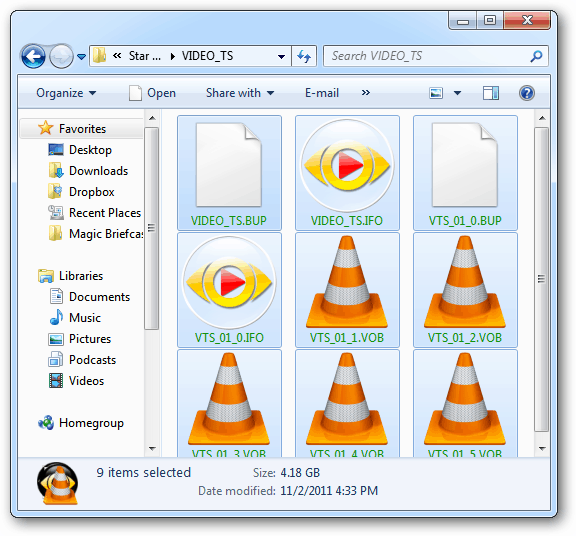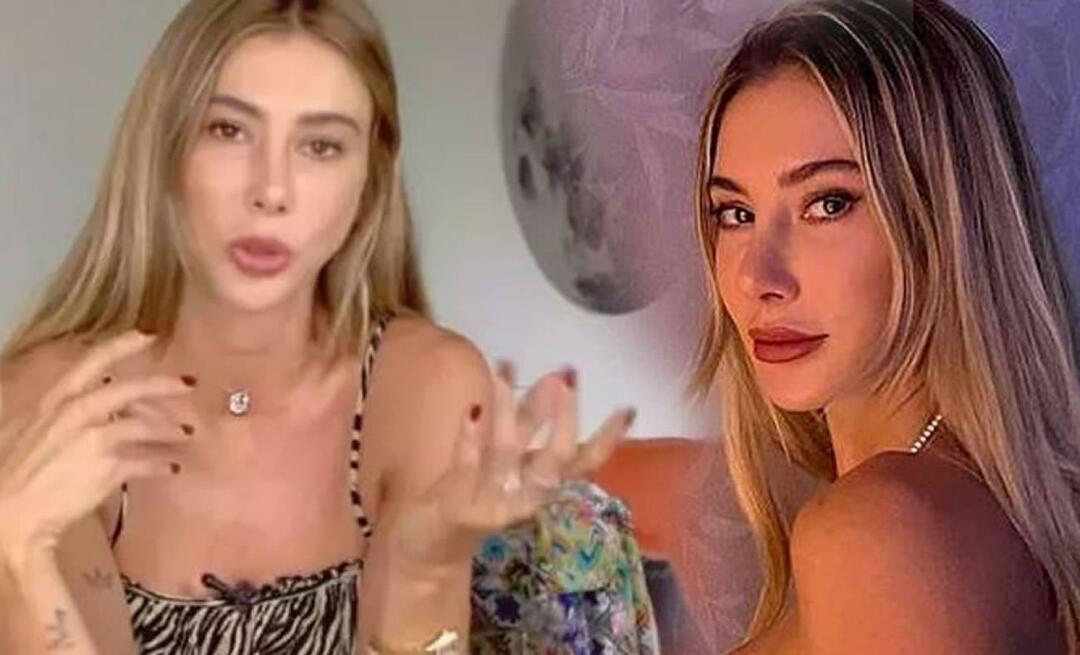Vous avez un tas de DVD qui traînent et cherchez une méthode de qualité pour les consolider? Convertissez-les en image ISO. Voici comment le faire gratuitement.
Placez d'abord le DVD que vous souhaitez convertir dans le lecteur de DVD / CD de votre ordinateur. Lorsque la lecture automatique apparaît, fermez-la.
![sshot-2011-11-02- [15-43-31] sshot-2011-11-02- [15-43-31]](/f/41ab6cca1eb4e5aec3c483eb11725167.png)
Si ImgBurn est installé, vous serez tenté de cliquer dessus. Cependant, il ne permet pas la suppression de la protection contre la copie. Il y a quelques étapes à suivre en premier.
![sshot-2011-11-02- [15-47-09] sshot-2011-11-02- [15-47-09]](/f/0c9d9c9f171b6168897b97762541b8aa.png)
Téléchargez et installez la dernière version de DVDFab. L'installation est facile en suivant l'assistant. Un redémarrage est nécessaire pour terminer l'installation.
![sshot-2011-11-02- [15-33-43] sshot-2011-11-02- [15-33-43]](/f/56b80ae1b63be7be0c7a221643fdd006.png)
Lorsque votre système revient du redémarrage, lancez DVDFab. Il analysera le DVD.
![sshot-2011-11-02- [15-51-52] sshot-2011-11-02- [15-51-52]](/f/435d811d46fb444f9ae038978fdf848d.png)
Ensuite, vous reviendrez à l'interface principale de DVDFab. Sélectionnez Film principal. La source sera le DVD dans le lecteur de votre système. Sélectionnez un emplacement où vous souhaitez placer les fichiers VOB. Sous Copie DVD - Film principal, choisissez l'entrée avec la durée de lecture la plus longue. Décidez si vous voulez une qualité DVD 5 ou DVD 9 - J'utilise DVD 5 pour économiser de l'espace. Cliquez sur Suivant.
![sshot-2011-11-02- [16-17-29] sshot-2011-11-02- [16-17-29]](/f/823ae7a7a8f1bef83baf67547b0d602e.png)
Sur l'écran suivant, donnez une étiquette au volume - j'ai mis le nom du film. Cliquez sur Démarrer.
![sshot-2011-11-02- [16-23-36] sshot-2011-11-02- [16-23-36]](/f/2ea30fe386894e61faaa9c5ad7a048e7.png)
Maintenant, attendez que DVDFab supprime la protection contre la copie et exporte les fichiers VOB du DVD. Le temps nécessaire varie selon les ordinateurs, en fonction des spécifications et de la taille du DVD.
![sshot-2011-11-02- [16-25-45] sshot-2011-11-02- [16-25-45]](/f/01b98cb4facafcd458fe1cad846a534a.png)
Une fois terminé, votre DVD est éjecté et DVDFab affiche un message. Cliquez sur OK puis sur Terminer.
Remarque: Le composant de suppression de protection contre la copie de DVDFab est toujours gratuit. Les autres composants offrent un essai de 30 jours.
![sshot-2011-11-02- [16-33-45] sshot-2011-11-02- [16-33-45]](/f/6154df3ccfc61d806fb9eb6bd938a98a.png)
La protection contre la copie a été supprimée et les fichiers VOB se trouvent dans le répertoire que vous avez choisi précédemment. Accédez à ce répertoire et ouvrez le dossier VIDEO_TS.
![sshot-2011-11-02- [19-02-20] sshot-2011-11-02- [19-02-20]](/f/81e5cc8c71f5e94c6e7a51e74c264021.png)
C'est une bonne idée de lire quelques fichiers VOB pour vous assurer qu'ils sont propres et non corrompus. Mon joueur préféré pour ça est VLC.
![sshot-2011-11-02- [19-03-10] sshot-2011-11-02- [19-03-10]](/f/dfc39c05ca495a55136d96d34cfc26a1.png)
Maintenant, téléchargez et installez ImgBurn si vous ne l'avez pas déjà. L'installation est basique après l'assistant.
Remarque: lors de l'installation, assurez-vous de décocher tout logiciel indésirable qu'il vous propose. Comme dans cet exemple - c'est la barre d'outils Ask. Vous n'avez besoin de rien de tout cela. Gardez votre système propre.![sshot-2011-11-02- [19-07-45] sshot-2011-11-02- [19-07-45]](/f/55f6d13248861fe60489a014cf64b063.png)
Lancez ImgBurn et cliquez sur Écrire les fichiers / dossiers sur le disque.
![sshot-2011-11-02- [19-13-06] sshot-2011-11-02- [19-13-06]](/f/015aee7fbb018535fa18a618f28e2154.png)
Cliquez ensuite sur l'icône du dossier pour ajouter le répertoire dans le champ source où résident les fichiers VOB.
![sshot-2011-11-02- [19-14-12] sshot-2011-11-02- [19-14-12]](/f/931586948bd96007fa2e8ccf6736fa73.png)
Allez dans le répertoire DVDFab, mettez vos fichiers VOB, mettez VIDEO_TS en surbrillance, puis cliquez sur Select Folder.
![sshot-2011-11-02- [19-14-41] sshot-2011-11-02- [19-14-41]](/f/421d6a2b3d709191e39739d6615ee554.png)
Dans la barre de menus, accédez à Sortie >> Fichier image.
![sshot-2011-11-02- [19-18-45] sshot-2011-11-02- [19-18-45]](/f/fc7a35f4c6eddb570b56687ad6cceef9.png)
Sous Destination, accédez à un emplacement pratique pour enregistrer le fichier ISO. Ici, j'ai sélectionné Mes films.
Après cela, cliquez sur le bouton en bas pour créer l'ISO.
![sshot-2011-11-02- [19-20-40] sshot-2011-11-02- [19-20-40]](/f/39b048d61aab9f8ea021eac11c673408.png)
Je n'ai pas mis d'étiquette de volume dans les étapes précédentes, mais ImgBurn le fera pour vous - cliquez sur Oui.
![sshot-2011-11-02- [19-21-06] sshot-2011-11-02- [19-21-06]](/f/675b9c55c6da5f9ccbacf02047189ffc.png)
ImgBurn vous montrera un aperçu de ce qui est ajouté à l'image ISO et de sa taille globale. Cliquez sur OK.
![sshot-2011-11-02- [19-21-32] sshot-2011-11-02- [19-21-32]](/f/0b3056d559c643d8e627fd0136fb1ce3.png)
Le processus de création de l'image ISO de votre DVD commence. Pendant son exécution, je vous recommande de vérifier le programme de fermeture. Sinon, vous entendrez un son fort et désagréable vous faisant savoir que c'est fait.
![sshot-2011-11-02- [19-22-30] sshot-2011-11-02- [19-22-30]](/f/fe89a4f4d431bd9bd6baeebc44899487.png)
Une fois terminé, ImgBurn se fermera. Accédez au répertoire de destination pour trouver l'ISO créé.
![sshot-2011-11-02- [19-43-19] sshot-2011-11-02- [19-43-19]](/f/0c0ad77818c5d594e1894167683995a4.png)
Pour vérifier que cela a fonctionné correctement, lisez le fichier ISO avec VLC.
![sshot-2011-11-02- [20-52-29] sshot-2011-11-02- [20-52-29]](/f/65902bc55185f2481ae6742b3c305052.png)
Vous pouvez maintenant déplacer l'ISO vers un lecteur externe pour créer une collection de vos films. Vous pouvez le graver sur DVD en utilisant Graveur d'image de disque Windowsou placez-le sur un emplacement réseau pour diffuser vers votre HTPC. Sensationnel!
![sshot-2011-11-02- [20-56-02] sshot-2011-11-02- [20-56-02]](/f/e3db7771e9f65177bbc3a5c67eb8cf59.png)
Pour économiser de l'espace sur votre disque dur, retournez dans le dossier DVDFab où les fichiers VOB ont été extraits. Utilisez [Ctrl] [A] pour sélectionner tous les fichiers, puis appuyez sur [Supprimer].